Kako preuzeti besplatnu glazbu iz YouTube audioteke
Jeste(Are) li pojedinac ili kreator sadržaja koji želi koristiti besplatnu glazbu bez da dobije opomenu zbog kršenja autorskih prava na svoj videozapis? Kao audiobiblioteka, YouTube vam omogućuje preuzimanje besplatne i sigurne glazbe koja se može dodati vašim videozapisima. YouTube audioteka(YouTube Audio Library) kao više od nekoliko besplatnih glazbenih žanrova koje možete birati; to su Pop , Hip-hop , Classical , Country i Folk , Dance i Electronic , i mnogi drugi.
U ovom vodiču objasnit ćemo postupak preuzimanja besplatne glazbe iz YouTube audioteke(YouTube Audio Library) .
Preuzmite (Download)glazbu(Music) bez autorskih prava s YouTubea(YouTube)

U tražilicu vašeg preglednika upišite YouTube audioknjižnica(YouTube Audio Library) , a zatim pritisnite Enter.
Odaberite YouTube audioknjižnica(YouTube Audio Library) na vrhu rezultata pretraživanja, a zatim će se učitati stranica YouTube audioknjižnice(YouTube Audio Library Page) .
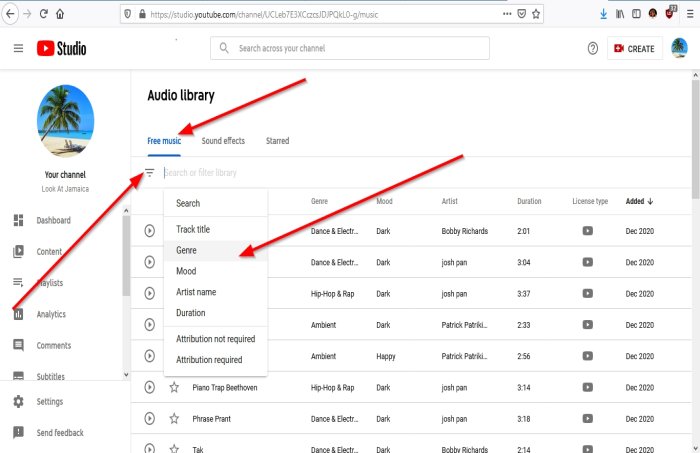
Na YouTube audio stranici u odjeljku Besplatna glazba(Free Music) postoji mogućnost odabira željenog žanra(Genre) glazbe.
Da biste to učinili, na lijevoj strani vidjet ćete alat pod nazivom Knjižnica pretraživanja i filtriranja(Search and Filter Library) .
Kliknite Traži i filtriraj knjižnicu(Search and Filter Library) ; na padajućem izborniku odaberite Žanr(Genre) .

Vidjet ćete popis žanrova(Genres) . U ovom vodiču ćemo odabrati Pop , a zatim kliknuti Apply.

Na stranici Audioknjižnice(Audio Library Page) vidjet ćete besplatnu glazbu samo u Popu(Pop) .
Ako želite poslušati pjesmu prije preuzimanja, kliknite na gumb Play(Play Button) s lijeve strane.
Da biste zaustavili glazbu, ponovno kliknite gumb Play(Play Button) .
Na dnu, nakon što reproducirate glazbu, vidjet ćete opcije za Reprodukcija(Play) , Stop , Gumbi za prelazak na prethodnu(Previous) i sljedeću(Next ) pjesmu, Audio gumb(Audio Button) , Preuzimanje audio zapisa(Download Audio Track) , Dodaj zvjezdicu(Add Star) i Pojedinosti o audio licenci za YouTube(YouTube Audio License Details) .
Za preuzimanje glazbe iz Audioteke(Audio library) s desne strane gdje vidite stupac Dodano(Added) sa simbolom za preuzimanje. Pod stupcem Dodano(Added) , postavite pokazivač iznad datuma glazbe koju želite preuzeti, vidjet ćete tekst Preuzmi(Download ) kliknite na njega. Vaša će se glazba početi preuzimati ili u donjem desnom kutu, gdje su audio kontrole, odaberite Simbol za preuzimanje(Download Symbol) .
Nadam se da je ovo od pomoći.
Povezano glasi:(Related reads:)
- Kako preuzeti titlove s YouTube videa(How to download Subtitles from YouTube videos)
- Najbolje web stranice za pronalaženje besplatnih zvučnih efekata(Best websites to find free Royalty-free Sound effects)
- Glazba bez autorskih prava bez autorskih prava koju možete koristiti u svojim videozapisima(Royalty-free Copyright free Music which you can use in your videos) .
Related posts
Kako koristiti YouTube audioteku u svojim video projektima
How to upload music to YouTube Music and manage your Library
Kako spojiti više popisa za reprodukciju na Spotify i YouTube Music
Kako surađivati na YouTube i YouTube Music popisima pjesama
Pretvorite YouTube u MP3 pomoću ovog besplatnog softvera ili online pretvarača
Kako saznati je li vaš video za YouTube zaštićen autorskim pravima
Nije uspjelo objavljivanje komentara na YouTubeu
Ezvid je besplatni Video Maker, Editor, Slideshow Maker za Windows 10
Kako izbrisati YouTube video sa svog kanala s mobitela ili računala
Kako uključiti tamnu temu za YouTube
Najbolja proširenja za YouTube za Google Chrome za poboljšanje iskustva
Popravite rušenje aplikacije YouTube Music u sustavu Windows 10
Mixxx, besplatni digitalni DJ softver za vaše računalo sa sustavom Windows 10
VideoPad Video Editor je besplatni softver za uređivanje videa za YouTube
Popravi Nema zvuka na YouTubeu u Firefoxu pomoću SoundFixera
Objašnjeno 500 interne pogreške poslužitelja na YouTubeu
Najbolje YouTube alternative za kreatore
Kako otkriti nove kanale na YouTubeu
Kako napraviti playlistu na YouTubeu s bilo kojim videom, bez prijave
Kako povećati glasnoću YouTubea pomoću DOM konzole
